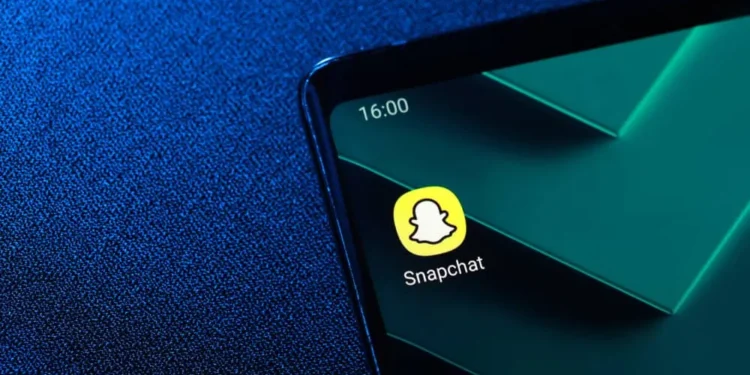Versatilitatea este un mod ideal de a descrie Snapchat. Platforma nu reușește niciodată să -și excite utilizatorii cu funcții multifacete. Puteți transforma Snapchat într -o galerie de artă.
Aveți un curcubeu de culori la îndemână pentru a vă artifica portofoliul Snapchat. Deci, cum se poate desena în alb?
Răspuns rapidSnapchat vă permite să desenați atât videoclipuri, cât și imagini. Va trebui să luați o clipă sau să o încărcați prin rolul camerei pentru a crea un desen pe Snapchat. Odată încărcat, selectați creionul din bara de instrumente a ecranului de editare pentru a schimba modul de desen. Atingeți roata de culoare și trageți glisorul în partea de sus a barei de culoare. În cele din urmă, începeți să desenați pe pânza dvs.
Puteți crea desene uimitoare pe Snapchat. Să detaliem procesul de albire a instrumentului de desen pe Snapchat.
Instrumentul de desen al Snapchat
Când luați sau încărcați o fotografie sau un videoclip pe Snapchat, vor apărea câteva instrumente de editare pe ecranul de editare. Vei vedea:
- Text (T) – Instrumentul „T” vă permite să adăugați text la imaginea dvs. Instrumentul vă permite să utilizați diferite fonturi, culori de text și stiluri de text.
- Pictograma creionului – vă permite să desenați o imagine sau un videoclip. Vă puteți varia culorile pe măsură ce desenați fotografiile sau videoclipurile.
- Clip Art – Instrumentul permite utilizatorilor să adauge autocolante sau emoji la instantanee.
- Pictograma foarfecelor – vă permite să tăiați și să lipiți bucățile de fotografii pe Snapchat și să creați autocolante personalizate.
- PaperClip – Utilizați instrumentul Clip pentru hârtie pentru a atașa un link la instantaneul dvs.
- Crop – Instrumentul permite utilizatorilor să rotească sau să cultive imagini pe Snapchat.
- Timer – Instrumentul de ceas vă permite să determinați cât timp pot vizualiza alți utilizatori Snapchat.
Să ne îndreptăm atenția asupra instrumentului de desen (pictograma creionului).
Desenele îți fac instantaneele să se încurce vizual cu instrumentul de desen. Roata de culoare vă va permite să vă variați culorile pe măsură ce desenați. Secretul este să știi unde să plasați glisorul în timp ce vă deplasați pe bara de culori.
Cum să desenezi în diferite culori pe Snapchat ?
Când trageți glisorul de -a lungul barei de culori, veți observa că culorile vor continua. Să începem să desenăm în alb pe Snapchat.
Desen în alb
Transformați instrumentul de tragere Snapchat în alb prin acești pași:
- Deschideți aplicația Snapchat pe dispozitivul dvs. mobil.
- Faceți o fotografie atingând butonul de declanșare sau încărcați una.
- Selectați pictograma creion din dreapta.
- Atingeți roata de culoare dacă nu vedeți o bară de culoare pe ecranul de desen.
- Trageți glisorul în partea de sus.
- Începeți să vă desenați pe Snap.
Acolo îl ai. Ați reușit să atrageți alb pe Snapchat.
Desen în negru
- Lansați aplicația Snapchat pe smartphone -ul dvs.
- Faceți o clipă sau încărcați unul prin ruloul camerei.
- Alegeți pictograma creionului din dreapta.
- Atingeți roata de culoare .
- Trageți glisorul în partea de jos .
- Desenați -vă.
Veți vedea desene negre pe instantaneu. Pe măsură ce diapozitivul se deplasează în jos, culorile vor continua.
Nu sunteți limitat la culorile de pe bara de culori. De asemenea, puteți varia nuanțele făcând clic pe pictograma de sub bara de culori. Dacă continuați să atingeți, veți vedea diferite nuanțe.
Veți vedea piersic, turcoaz, gri și alte nuanțe ale culorilor dvs. primare.
Alte opțiuni de desen
În afară de adăugarea culorii la desenul dvs., puteți face și alte modificări.
Dimensiunea stiloului
Puteți varia dimensiunea stiloului pe măsură ce desenați pe instantaneu. Îl poți face mai gros sau mai subțire. Iată cum să schimbați dimensiunea stiloului.
- Deschideți aplicația Snapchat pe dispozitivul dvs. mobil.
- Încărcați sau luați o clipă .
- Atingeți pictograma creionului din dreapta.
- Puneți -vă arătătorul și degetul mare pe ecranul de desen.
- Prindeți ecranul pentru a face instrumentul de desen mai mic.
- Trageți -le pentru a -l face mai mare.
Adăugați un emoji
Puteți adăuga, de asemenea, un emoji sau desenați folosind emoji pe Snapchat. Va trebui să faceți clic pe pictograma emoji . După ce faceți clic pe el, pe ecran vor apărea o grămadă de emoji și simboluri. Selectați un emoji și adăugați -l la desenul dvs.
De asemenea, puteți face un desen folosind emoji. Selectați un emoji și trageți -vă degetul pe ecran pe măsură ce faceți desenul.
Înfășurând
Snapchat este plin de instrumente interesante. Folosiți creionul pentru a vă crea doodles peste instantanee. De asemenea, puteți face clic pe bara color sau pe pictograma Smiley pentru a adăuga adăugări atrăgătoare vizual în portofoliul Snapchat.
De asemenea, puteți experimenta cu diferite dimensiuni de stilou. Dacă vă simțiți blocați în timp ce desenați pe instantaneu, treceți peste ghidul pentru a stăpâni cum să utilizați diferitele instrumente disponibile pe ecranul de tragere.
Lăsați -vă priceperea artistică să strălucească în timp ce creați instantanee artistice pe Snapchat.
Întrebări frecvente
Cum desenez un text pe Snapchat?
Faceți o clipă și atingeți instrumentul de text („T”). Alegeți tipul de font preferat, tastați textul și aliniați -l.